Управління Розкладками UV – Managing UV Maps¶
Після завершення редагування розкладки UV вам може знадобитися створити додаткові розкладки для цього ж об’єкта або перенести цю розкладку UV на іншу сіть.
Перенесення UV Карт – Transferring UV Maps¶
Ви можете скопіювати розкладку UV з однієї сіті на іншу Сіть за умови, що обидві сіті мають однаковий порядок геометрії/вершин. Це корисно, наприклад, коли ви хочете знову створити розкладку UV з попередньої версії вашої моделі з беззмінними UVи.
Робпотік – Workflow¶
- Виберіть цільову сіть (на яку ви хочете копіювати розкладку UV).
- Shift утримуючи виберіть джерельну сіть (що містить незмінену розкладку UV).
- «меню Об’єкт > Зробити Зв’язки… > Перенести Розстави UV» – (Shortcut: Ctrl-L …).
Цільова Сіть буде тепер мати розкладку UV, що відповідає тій, що є на оригінальній сіті.
Кілька одночасно Розкладок UV – Multiple UV Maps¶
Ви не обмежені однією розкладкою UV для кожної сіті. Ви можете мати кілька одночасно розкладок UV для частин сіті шляхом створення нових розкладок UV. Це може бути зроблено шляхом клацання по кнопці «Додання» – Add справа від списку розкладок UV на панелі «Розкладки UV» у вкладці «Дані Об’єкта» – Object Data Редактора Властивостей – Properties Editor та розгортання інших потрібних частин цієї сіті. Розкладки UV завжди включають сіть повністю.
Панель «Розкладки UV» – UV Maps Panel¶
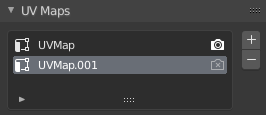
Панель «Розкладки UV» – UV Maps у вкладці «Дані Об’єкта» для сіті.
У вкладці «Дані Об’єкта» для сіті панель «Розкладки UV» містить List view, що перелічує розкладки UV, створені для цієї сіті. Вибрана розкладка показується у Редакторі UV – UV Editor.
- Активне Рендера – Active Render
- Клацання на іконці з камерою вмикає цю текстуру UV для рендерингу. Якщо жодна інша розкладка явно не вказана.
- Додання – Add
+ - Клацання на кнопці «Додання» – Add дублює вибрану розкладку UV.
Дивись також
Зауважте, що кожна текстура може бути розкладена по певній розставі UV.